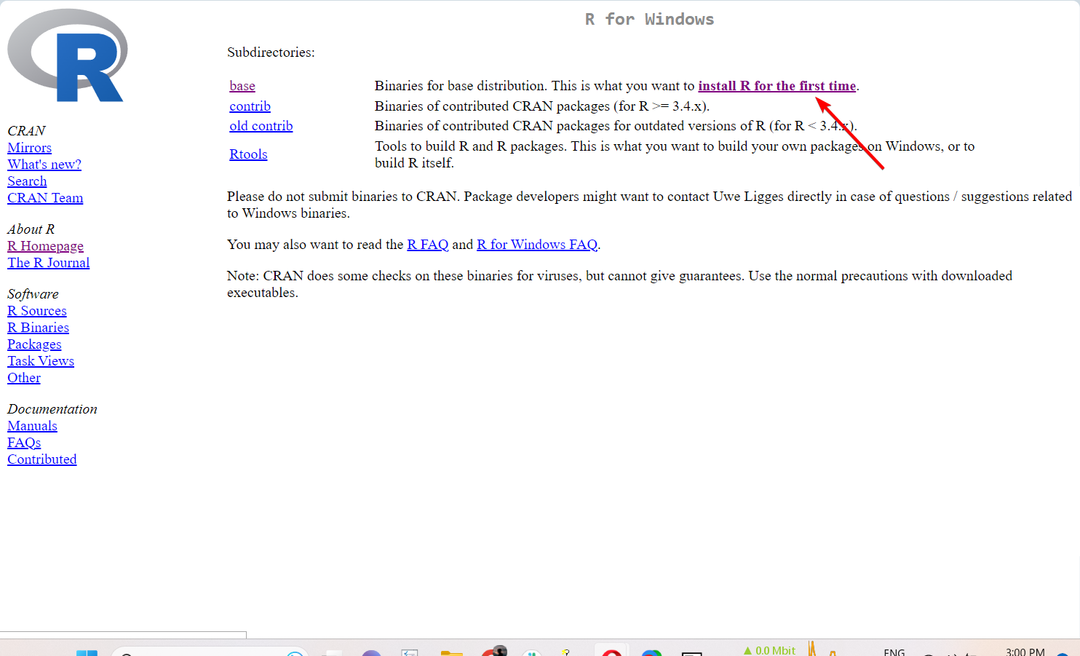- Eine der am häufigsten von Benutzern angeforderten Funktionen für Windows 11 ist die Unterstützung von Registerkarten im Datei-Explorer.
- Auch wenn Microsoft dieses Feature noch nicht in das Betriebssystem integriert hat, können sich Benutzer dennoch ihren Wunsch erfüllen.
- Im Microsoft Store gibt es eine kostenlose App namens Files, die die dringend benötigte Tab-Unterstützung bietet.
- Beachten Sie, dass Die Dateien-App ist kein vollständiger Ersatz für den standardmäßigen Datei-Explorer, sie bietet nur zusätzliche Funktionen.

Obwohl Windows 11 kommt mit einem frischen neuen, flüssigeren Look, die meisten Benutzer sind enttäuscht zu sehen, dass dem Datei-Explorer immer noch die stark nachgefragte Tab-Unterstützung fehlt.
Jeder hat jahrelang betont, wie sehr er Tabs im Datei-Explorer haben möchte, aber Microsoft hat dies noch nicht in die Realität umgesetzt.
Aber seien Sie versichert, dass der Datei-Explorer unter Windows 11 zwar keine Registerkarten unterstützt, es jedoch eine App namens. gibt Dateien das tut.
So fügen Sie Ihrem Windows 11-Datei-Explorer Registerkarten hinzu
Beachten Sie, dass es sich hierbei nicht um eine App von Microsoft, sondern um eine Drittanbieter-App eines unabhängigen Entwicklers handelt, die erstmals im Juni 2020 der Öffentlichkeit vorgestellt wurde.
Außerdem ist die App kein vollständiger Ersatz für den standardmäßigen Datei-Explorer, bietet den Benutzern jedoch das, wonach sie sich am meisten sehnten, nämlich Registerkarten.
Seit der ersten Veröffentlichung Dateien erhielt mehrere Updates und auch ein aufgefrischtes Aussehen, das es unter Windows 11 dank der aktualisierten Symbole und des aktualisierten Layouts ganz natürlich aussehen lässt.
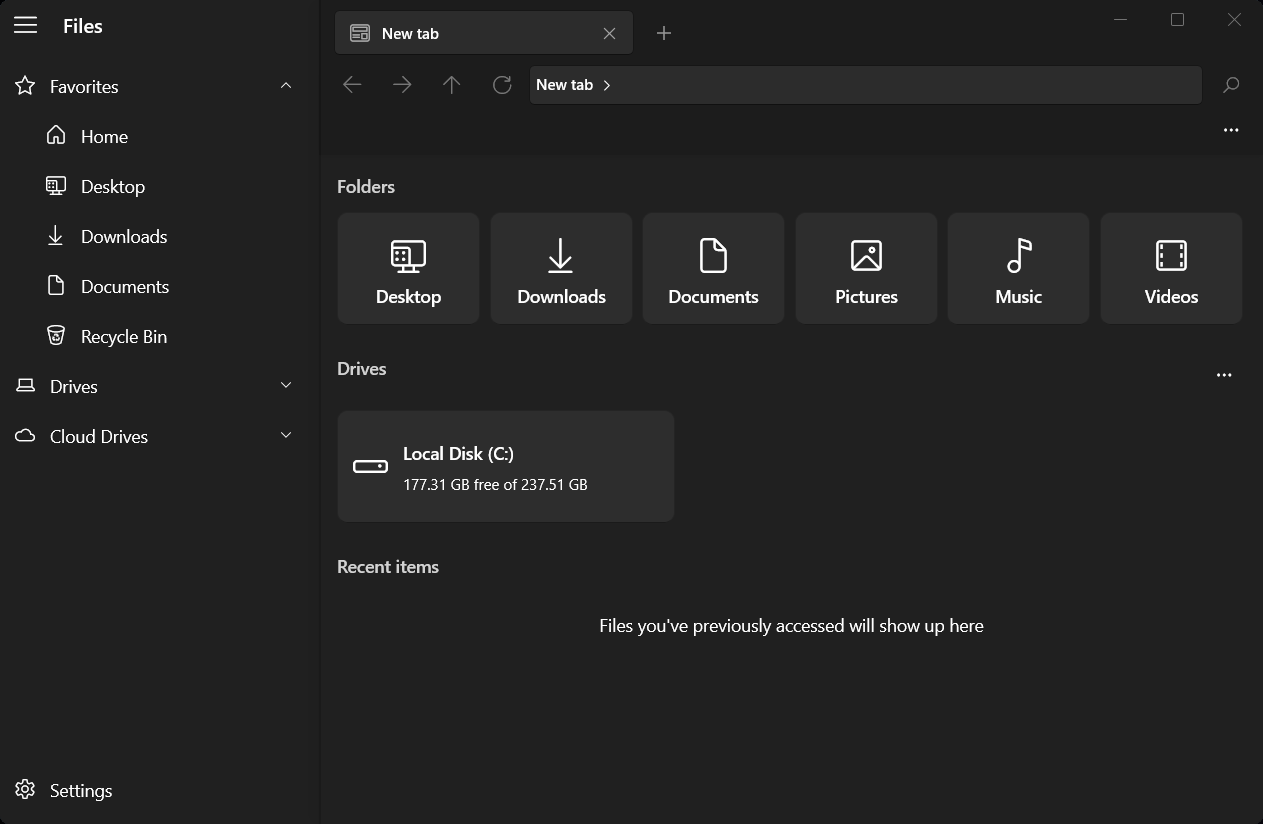
Eine weitere coole Sache an dieser App ist die Tatsache, dass Sie sie auch unter Windows 10 verwenden können, wenn Sie dies möchten.
Die Dateien-App ist auch berührungsfreundlich und lässt sich sehr gut skalieren, egal ob Sie sie auf einem Tablet oder Ihrem Desktop verwenden. Es fehlen einige der Funktionen des Datei-Explorers von Microsoft, aber im Gegenzug kann es einige Rollen erfüllen, die es einzigartig machen.
Woher bekomme ich Dateien?
Der Hauptvorteil von Files gegenüber dem Erstanbieter-Datei-Explorer besteht darin, dass er Registerkarten unterstützt. So können Sie zu verschiedenen Dateien und Ordnern navigieren, ohne ständig ein zweites Fenster öffnen zu müssen.
Denken Sie auch daran, dass diese App das Ziehen und Ablegen von Dateien zwischen Registerkarten und die Möglichkeit unterstützt, Ordner und Registerkarten zu öffnen, indem Sie den Mauszeiger darüber bewegen, wie oben gezeigt.
Wenn Sie von dieser Funktion profitieren möchten, müssen Sie nur auf Ihrem Windows 11-Gerät zum Microsoft Store gehen und nach der App suchen. Sie können es kostenlos herunterladen.
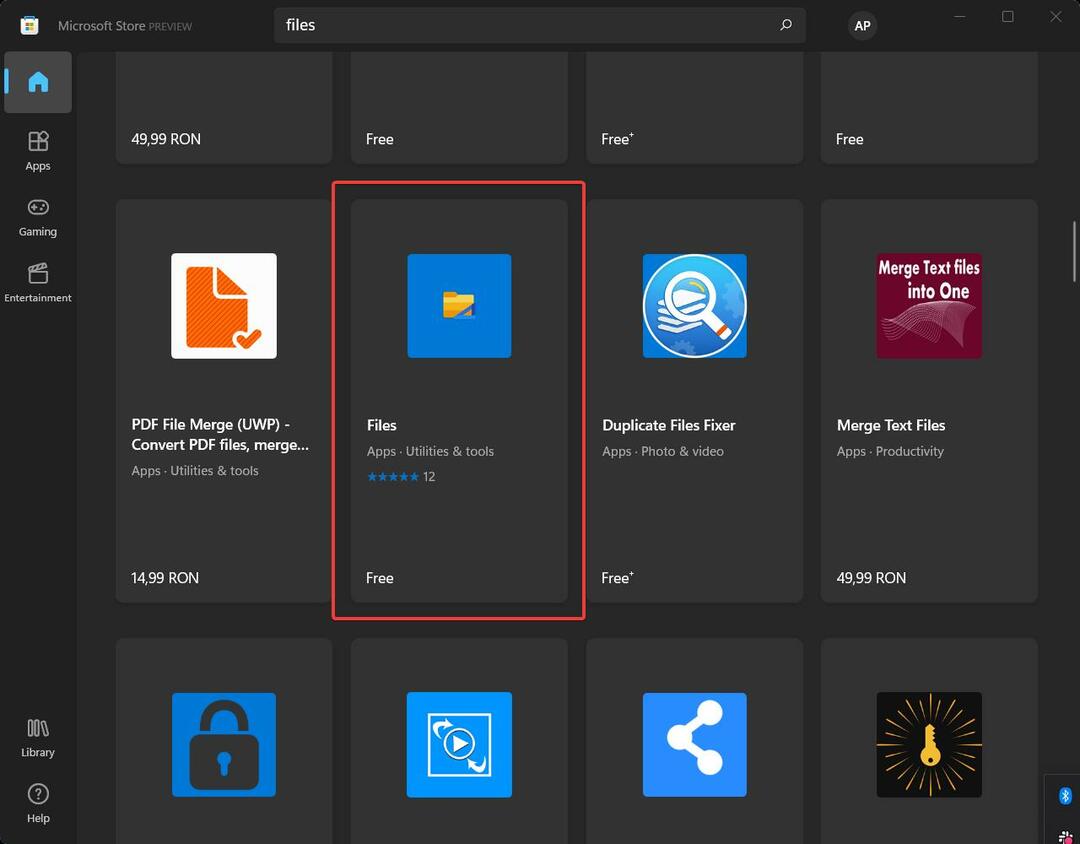
Diese App öffnet nach der Installation einen separaten Datei-Explorer für Sie, in dem Sie von der gewünschten Funktion profitieren können.
Bis Microsoft sich also entscheidet, diese Option in das kommende Betriebssystem aufzunehmen, können Sie einfach diese Drittanbieter-App verwenden, die Ihnen die Navigation durch Ihren Computer sicherlich erheblich erleichtert.
Hast du diese App schon installiert? Erzählen Sie uns von Ihren bisherigen Erfahrungen damit im Kommentarbereich unten.